動画データは、音データと映像データを組み合わせてできています。
大元が、コンテナと呼ばれる動画形式になっていて、その中に音データと映像データが入っているイメージです。
\動画データのイメージ/
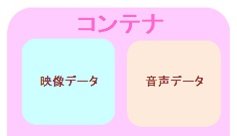
動画形式と併せ、少し難解なファイル形式・コーデック・エンコードについてまとめました。

動画のファイル形式のフォーマット

動画形式の構造
動画データには、二つの異なるデータ(映像データと音声データ)を格納しています。
この、映像データと音声データが入っている箱のことを動画形式、またはコンテナ名と呼びます。
動画形式には、AVI、MVO、MP4・・・などがあります。
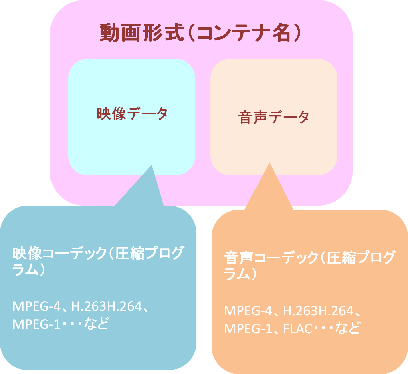
ちなみに、動画形式には次の種類があります。
【代表的な動画形式(コンテナ名) 一覧】
| 動画形式(コンテナ名) |
| AVI |
| MP4 |
| MOV |
| WMV |
| FLV |
動画形式とファイル形式と拡張子の違い
動画形式とファイル形式の違いについて
メディアが公開する対応規格では、動画形式ではなく「ファイル形式」を表記するケースがあります。
ファイル形式とは、動画形式を拡張子で表したもので、表記上の違いと思って大丈夫です。
【代表的な動画形式(コンテナ名)・ファイル形式 一覧】
| 動画形式(コンテナ名) | ファイル形式 |
| AVI | .avi |
| MP4 | .mp4 .m4a |
| MOV | .mov .qt |
| WMV | .wmv(.asf) |
| FLV | .flv (F4V) |
動画ファイルとコーデック

メディアの対応規格では、動画形式・ファイル形式に加え、コーデックを表記しているケースもあります。
【メディアが公開する3つの対応規格】
- 動画形式:AVI、MP4、MOVなどのコンテナ名で表記。
- ファイル形式:「.avi」、「.mp4」、「.mov」などの拡張子で表記。
- コーデック:MPEG-4、H.263、H.264/MP3、AC3、AACなどのコーデックで表記。
コーデックとは
コーデックとは、音声データ・映像データの圧縮プログラムの名前です。
映像データの圧縮プログラムを映像コーデック、音声データの圧縮プログラムを音声コーデックと呼びます。
【代表的な動画形式(コンテナ名)・ファイル形式 一覧】
| 動画形式 | ファイル形式 | 映像コーデック | 音声コーデック |
| AVI | .avi | H.264・MPEG-1・MPEG-2・MPEG-4 | AAC・MP3・LPCM |
| MP4 | .mp4 .m4a | H.264・H.265・MPEG-4・MPEG-2 | AAC・MP3・MP2・AC-3 |
| MOV | .mov .qt | H.264・MJEG・MPEG-4 | AAC・MP3・LPCM |
| WMV | .wmv(.asf) | WMV9 | WMA・MP3・AAC |
| FLV | .flv (F4V) | VP6・H.263・H.264 | MP3・AAC・ADPCM |
※代表的なものを抜粋
上表にあるように、各動画形式に対応したコーデックは複数あり、対応する音声&映像コーデックの組み合わせ方は自由です。
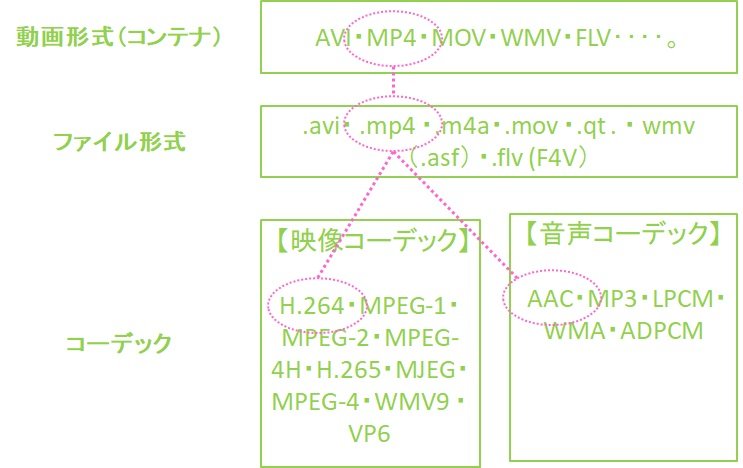
動画形式:MP4には、次のようなコーデックの組み合わせ方が存在します。
- MP4=H.264(映像コーデック)+AAC(音声コーデック)
- MP4=H.264(映像コーデック)+MP3(音声コーデック)
- MP4=H.264(映像コーデック)+Voribis(音声コーデック)
- MP4=H.264(映像コーデック)+AC-3(音声コーデック)
- MP4=Xvid(映像コーデック)+AAC(音声コーデック)
- MP4=Xvid(映像コーデック)+MP3(音声コーデック)
・・・・etc
コーデックのエンコードとデコードについて
巷でよく見かける「エンコする」という言葉は、コーデックをエンコードすることを意味します。
- エンコード:圧縮すること。
- デコード:再生すること。
なお、動画ファイルの作成(圧縮)と再生には、一つのルールがあることを覚えておきましょう。
【コーデックの圧縮と再生のルール】
- エンコード(圧縮)したコーデックでデコード(再生)すること。
エンコードは動画作成者が選択するコーデックなので、コントロールできますが、デコードは視聴者のメディア内の問題なので、動画作成者ではコントロールできません。
一般的に、PC・スマホ・タブレットには代表的なコーデックパックがインストールされているので、不特定多数の方と共有するなら、できるだけ汎用性の高いコーデックを使ってエンコードするのがベターです。
【迷った時は汎用性の高い規格がおすすめ】
- 動画形式:MP4
- 映像コーデック:H.264/H.265/HEVC
- 音声コーデック:AAC/MP3
動画ファイルとコーデックエラー

コーデックエラーの見分け方
コーデックエラーが考えられるのは、次の3つの症状が発生した時です。
【コーデックエラーの症状】
- 音声は再生されるけど映像は再生されない。
- 映像は再生されるけど音声は再生されない。
- プレイヤーから「拡張子が認識されません」や「コーデックがありません」のエラーメッセージが表示される。
コーデックエラーの対応と対策について
コーデックエラーは、視聴側にコーデックがないために起こります。
なお、コーデックエラーの対策はシンプルで、必要なコーデックを入れることで解消します。
最新&代表的なほとんどのコーデックがパッケージされた無料のコーデックは、LAV Filters がおすすめです。
英語なのでドキドキしますが、普通にダウンロードするだけなので、難しくはありません。
インストール後の使い方などは、「K本的に無料ソフト」さんのサイトが分かり易いので、適宜覗いてみてください。
また、予防もシンプルで、ニッチなコーデックを使わず、普及率の高いコーデックでエンコードすれば、ほぼ防げます。
もっと言えば、出力時にコーデックを個別指定せず、ファイル形式で選ぶようにすると、自然と汎用性の高い組み合わせができます。
ちなみに、自分のメディアにコーデックが不足しているかどうかをチェックするには、コーデックチェッカー というソフトを使うしかありません。
何気に面倒なので、コーデックエラーが疑わしいときは、一先ずコーデックパックをインストールしてしまう方が楽です。
おすすめの動画ファイル形式
動画のファイル形式で迷った時は、MP4がおすすめです。
【MP4がおすすめの理由】
- ほとんどのユーチューブ・SNSで推奨されている。
- 日本国内の再生機器なら、高確率でコーデックが入っている。
動画のファイル形式 まとめ

動画ファイルは、コンテナに、映像コーデックと音声コーデックを格納したデータ構造です。
\動画形式(コンテナ)イメージ/
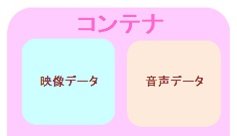
大元を辿れば、映像コーデックと音声コーデックの組み合わせ方次第で形式が決まります。
【代表的な動画形式(コンテナ名)・ファイル形式 一覧】
| 動画形式 | ファイル形式 | 映像コーデック | 音声コーデック |
| AVI | .avi | H.264・MPEG-1・MPEG-2・MPEG-4 | AAC・MP3・LPCM |
| MP4 | .mp4 .m4a | H.264・H.265・MPEG-4・MPEG-2 | AAC・MP3・MP2・AC-3 |
| MOV | .mov .qt | H.264・MJEG・MPEG-4 | AAC・MP3・LPCM |
| WMV | .wmv(.asf) | WMV9 | WMA・MP3・AAC |
| FLV | .flv (F4V) | VP6・H.263・H.264 | MP3・AAC・ADPCM |
※代表的なものを抜粋
対応するコーデックの組み合わせ方は自由なので、メディアの対応規格には 動画形式・ファイル形式・コーデックのいずれかが表記 されてるのが実情です。
なお、動画の再生には、エンコードしたコーデックと同じコーデックが必要なので、ニッチな組み合わせは避け、ソフトのテンプレートファイル形式を使うのが、コーデックエラーも起こり難くておすすめです。




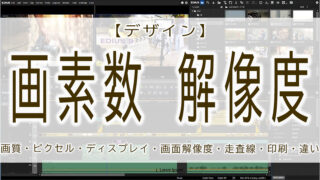
\人気×おすすめの動画編集ソフト/
| PremierePro | FILMORA | Power Director | Movavi | |
| ソフト |  |
 |
 |
|
| 定価 | 28,776/年 | 9,980 | 8,480/年 | 9,900 |
| ライセンス | サブスク | 永久・サブスク | サブスク | 永久・サブスク |
| 公式 | 詳細 | 詳細 | 詳細 | 詳細 |
| レビュー | PremiereProの値段 | フィモーラの値段 | PowerDirector 無料 | Movaviの評価 |




